Wi-Fi - популярный способ доступа в Интернет. Для настройки компьютера на Wi-Fi, выполните несколько простых шагов.
Убедитесь, что ваш компьютер имеет Wi-Fi адаптер. Если нет, купите USB адаптер Wi-Fi.
Как подключить компьютер к Wi-Fi сети

- Проверьте наличие Wi-Fi адаптера. Убедитесь, что ваш компьютер имеет встроенный Wi-Fi адаптер или подключите внешний Wi-Fi адаптер.
- Установите драйверы для Wi-Fi адаптера. Если ваш компьютер не распознает Wi-Fi адаптер, загрузите и установите драйверы с официального сайта производителя.
- Включите Wi-Fi на компьютере. Обычно это делается с помощью клавиш на клавиатуре или специальной кнопки на корпусе ноутбука.
- Найдите доступные Wi-Fi сети. В нижнем правом углу экрана должна появиться иконка Wi-Fi, кликните на нее и выберите доступные сети.
- Выберите сеть и введите пароль. Выберите нужную Wi-Fi сеть из списка и введите пароль, если сеть защищена.
- Подключитесь к Wi-Fi сети. После ввода пароля компьютер автоматически подключится к выбранной Wi-Fi сети.
Поздравляю! Теперь ваш компьютер подключен к Wi-Fi и вы можете пользоваться интернетом без проводов.
Проверка наличия Wi-Fi адаптера
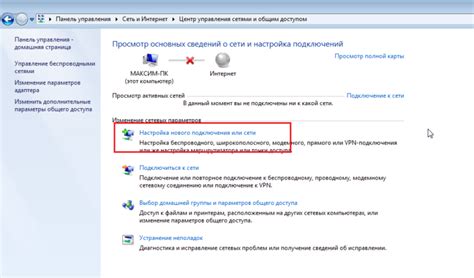
Чтобы проверить наличие Wi-Fi адаптера, следуйте инструкциям ниже:
- Откройте меню "Пуск" и выберите "Параметры".
- В окне "Параметры" выберите "Сеть и интернет".
- В левой панели выберите "Wi-Fi".
- Проверьте, есть ли в разделе "Состояние" опция "Включено". Если она присутствует, значит, у вас уже есть Wi-Fi адаптер.
- Если опции "Включено" нет, это означает, что ваш компьютер не имеет Wi-Fi адаптера. В таком случае вам необходимо приобрести и установить его.
Первый шаг - проверить наличие Wi-Fi адаптера на вашем компьютере. Убедитесь, что он есть, чтобы приступить к настройке беспроводного подключения.
Настройка Wi-Fi подключения

Wi-Fi позволяет быстро подключиться к Интернету. Чтобы настроить Wi-Fi, выполните следующие инструкции:
Шаг 1: Проверьте наличие Wi-Fi адаптера.
Убедитесь, что у вас есть Wi-Fi адаптер на компьютере. Он может быть встроенным или внешним USB-адаптером. Проверьте, что адаптер подключен правильно.
Шаг 2: Включите Wi-Fi на компьютере.
Найдите на клавиатуре специальную кнопку или комбинацию клавиш для включения Wi-Fi. Обычно это значок с изображением антенны или с точками, схожими с звездой. Нажмите эту кнопку или сочетание клавиш, чтобы включить Wi-Fi на устройстве.
Шаг 3: Подключитесь к доступной Wi-Fi сети.
Настройки Wi-Fi на компьютере должны отобразить список доступных беспроводных сетей. Выберите нужную сеть и нажмите кнопку "Подключиться". Введите пароль, если он требуется, и нажмите "ОК".
Шаг 4: Проверьте подключение.
Откройте веб-браузер и убедитесь, что у вас есть доступ в Интернет. Если подключение не установлено, проверьте правильность введенного пароля или попробуйте подключиться к другой сети.
Шаг 5: Защитите свое подключение.
Для безопасности сети рекомендуется установить пароль на Wi-Fi подключение. Зайдите в настройки Wi-Fi, найдите раздел "Безопасность" и создайте сложный пароль из букв, цифр и символов.
Теперь Wi-Fi подключение настроено на компьютере. Наслаждайтесь быстрым доступом в Интернет без проводов.
Подключение к Wi-Fi сети
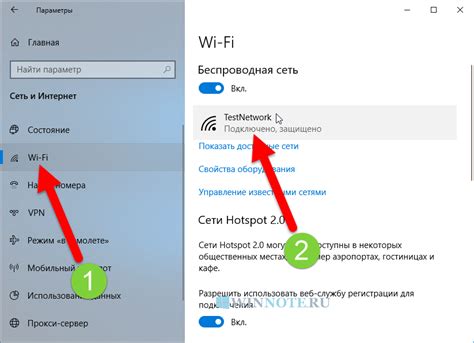
Для подключения к Wi-Fi сети на компьютере выполните несколько простых шагов:
Шаг 1: Убедитесь, что у вас есть Wi-Fi адаптер. Если нет, приобретите его.
Шаг 2: Включите Wi-Fi на компьютере с помощью специальной клавиши или комбинации клавиш.
Шаг 3: Откройте меню «Настройки Wi-Fi» на вашем компьютере. Обычно оно находится в правой нижней части экрана.
Шаг 4: Выберите нужную Wi-Fi сеть из списка доступных. Обратите внимание на название и наличие пароля.
Шаг 5: Введите пароль для выбранной сети, если нужно. Помните, что пароль чувствителен к регистру.
Шаг 6: Нажмите «Подключить» или «Соединиться», чтобы установить соединение.
После выполнения всех шагов вы успешно подключитесь к Wi-Fi сети. При возникновении проблем обратитесь к специалисту или обратитесь к руководству пользователя.